抖音怎么强制注销?本章内容给大家谈谈电子数码产品中关于遇上抖音号如何注销等问题,我们该怎么处理呢。下面一起来好好了解吧,希望能帮你解决到相关问题。
抖音怎么强制注销
1、以华为P50,鸿蒙3.0系统,抖音25.4.0版本为例,打开抖音,点我,点右上角【三】
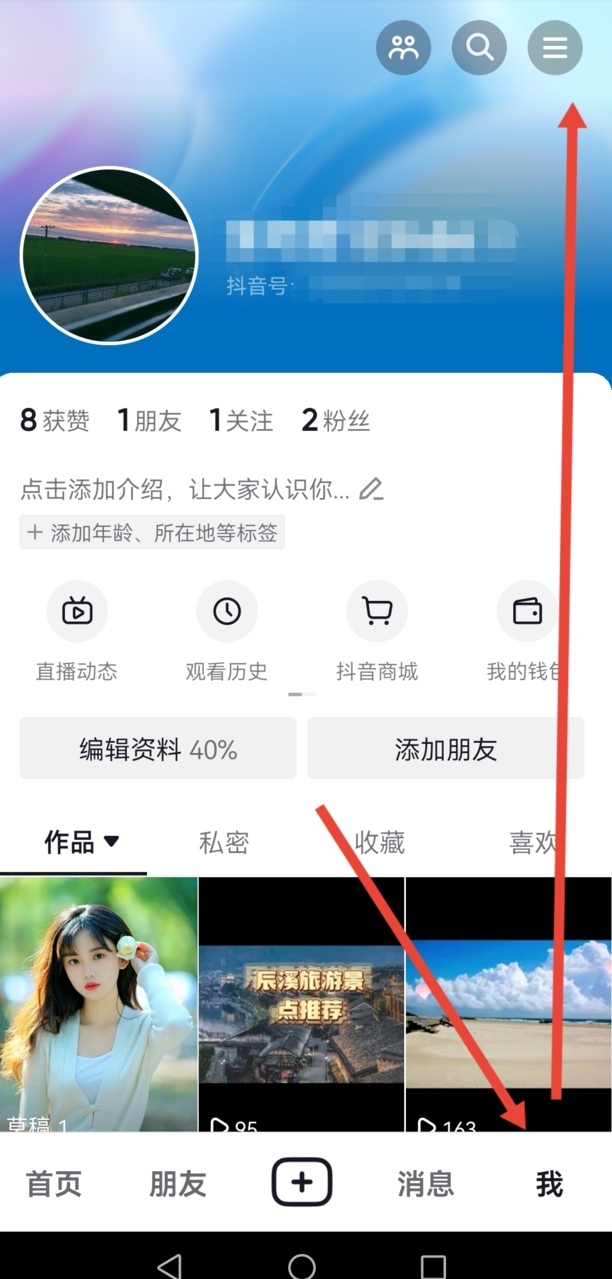
2、点设置
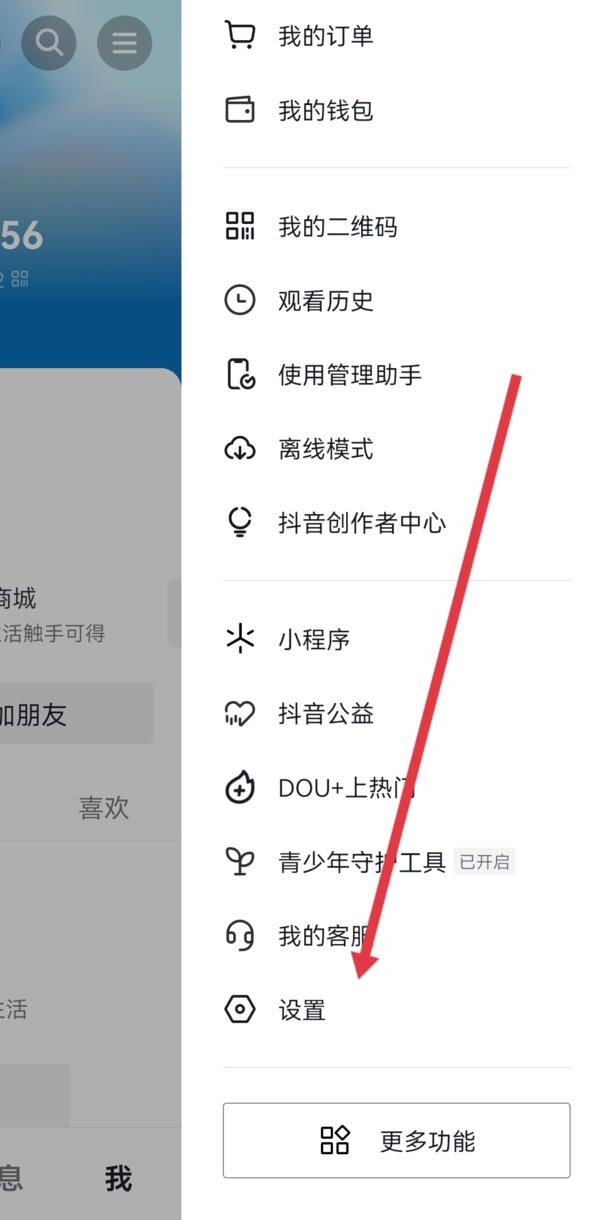
3、点账号与安全
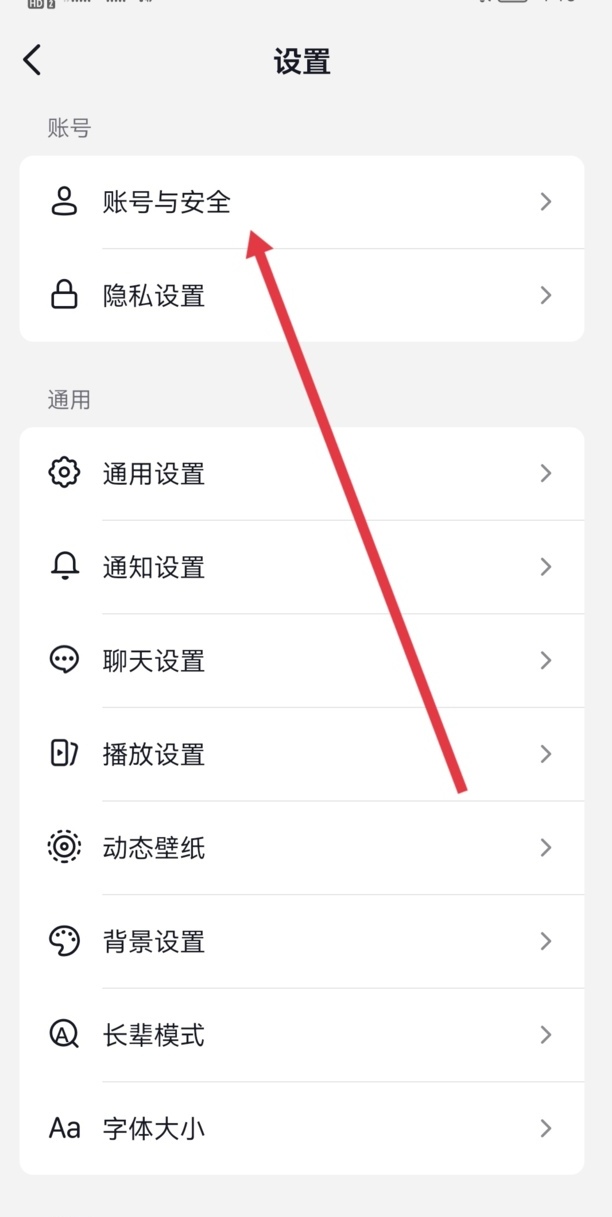
4、点注销账号
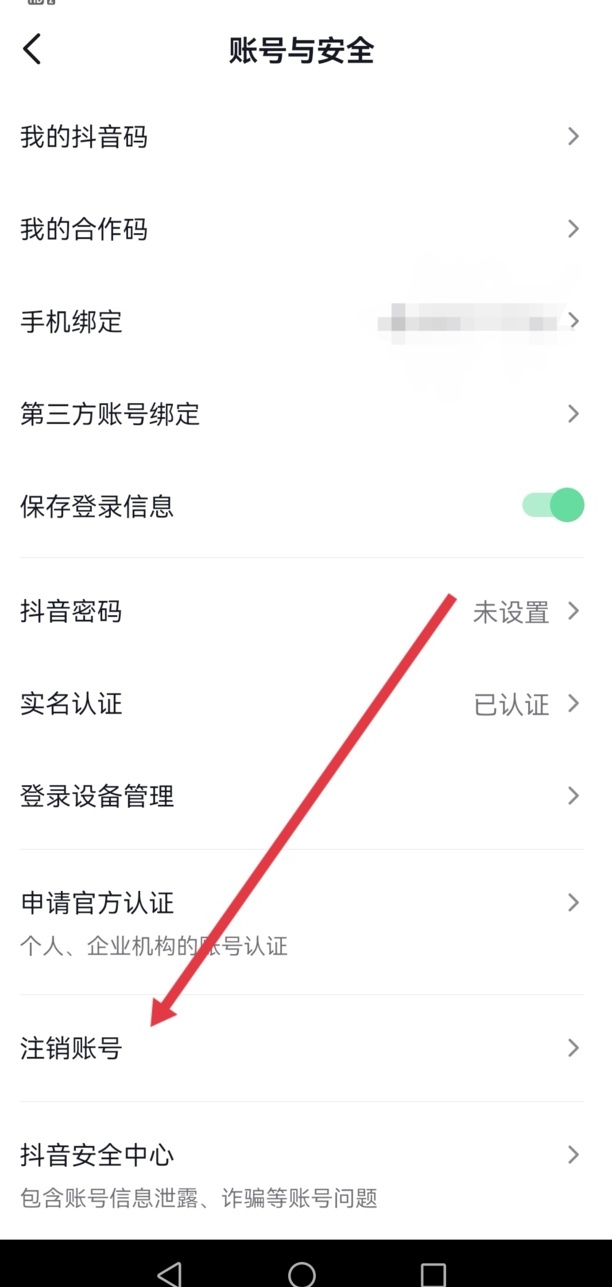
5、点下一步
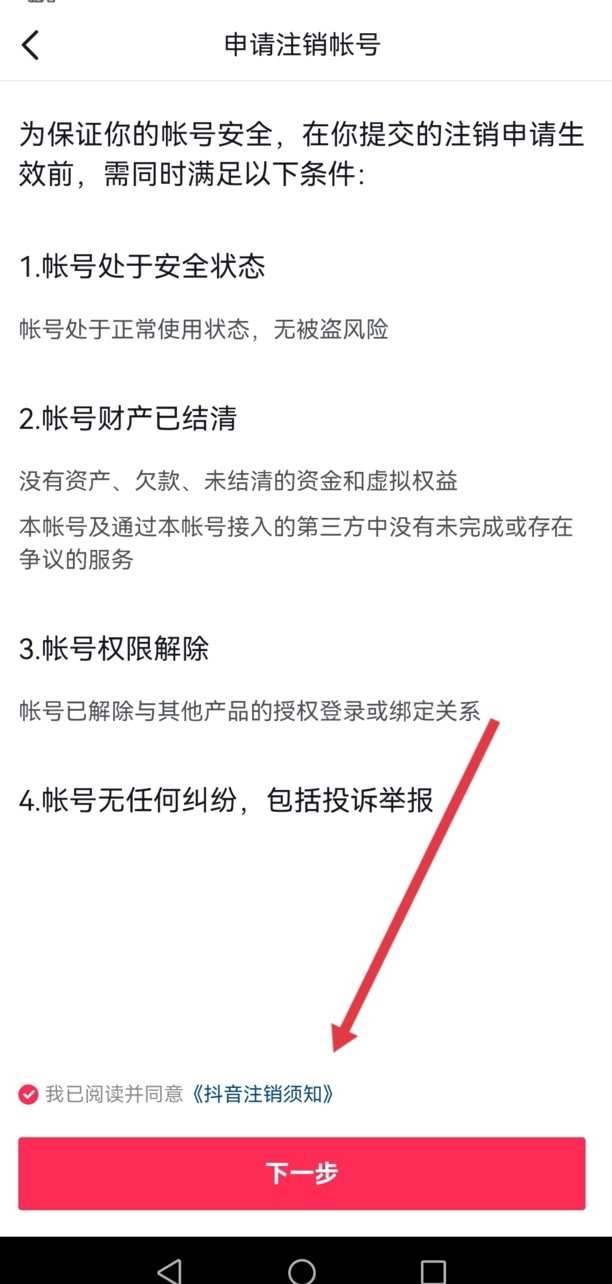
6、点了解详情
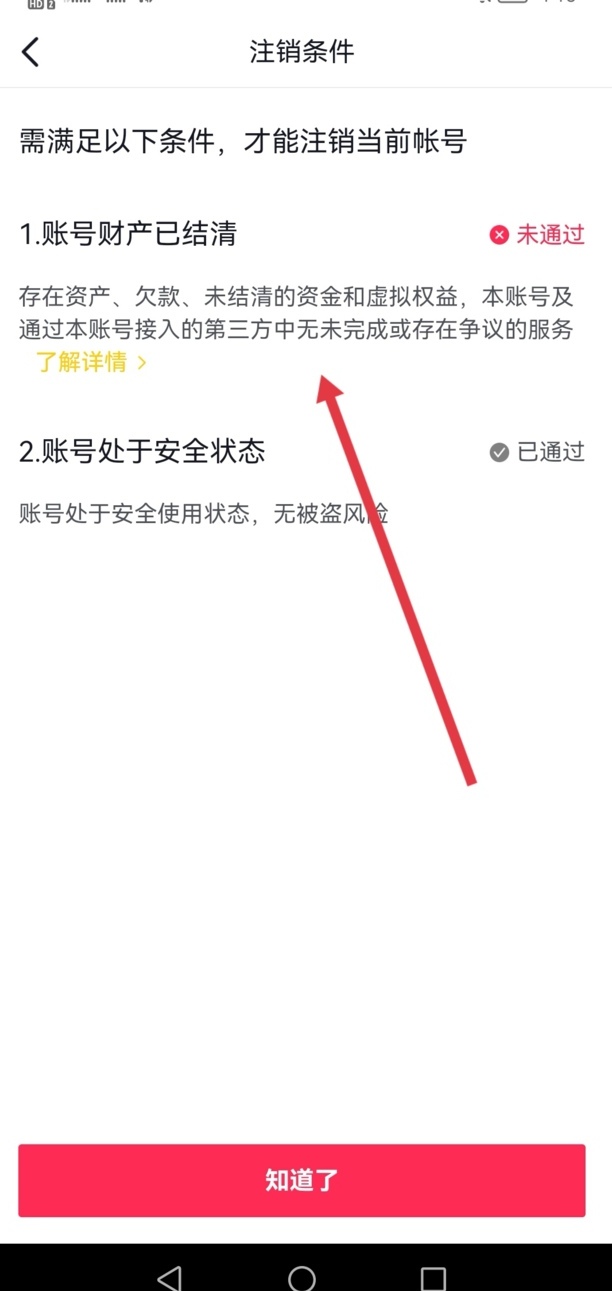
7、点继续注销
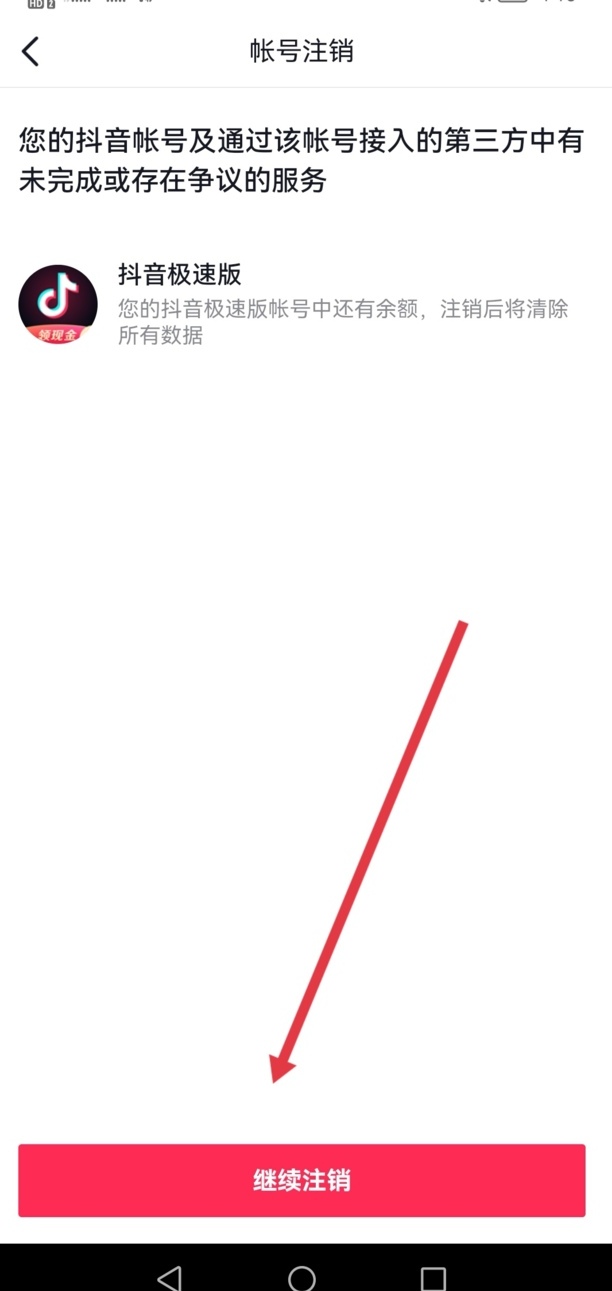
8、弹出提示栏,点确认即可

抖音号如何注销
第一:打开手机【抖音】app,进入到抖音首页后,点击右下角的【我】,选择个人资料界面右上角的【三横】图标,在右侧出现的选项栏中 ,选择下方的【设置】选项,在设置界面中点击【帐号与安全】;

第二:轻击最下方的【抖音安全中心】选项,在安全中心界面下方有多个选项供我们选择,选择【注销帐号】,勾选下方的【我已阅读并同意《抖音注销顺知》】,最后点击下方的【下一步】;
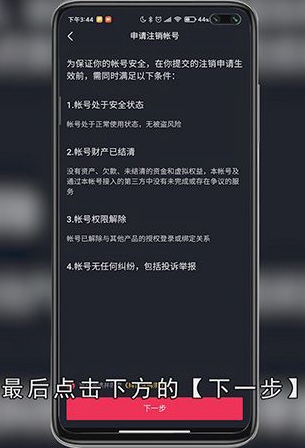
总结
本图文教程演示机型:红米k30i,适用系统:MIUI 12.1.1,软件版本:抖音 16.0.1;以上就是关于抖音号如何注销的全部内容,希望本文的介绍能帮你解决到相关问题,如还需了解其他信息,请关注本站其他相关信息。
